Настройка драйверов
- Щёлкните правой клавишей мыши по пустому пространству на рабочем столе. В появившемся контекстном меню выберите пункт «Панель управления NVIDIA».
- В списке настроек выберите «Параметры 3D» > «Регулировка настроек изображения с просмотром». Для корректной работы приложений выберите пункт «Настройки согласно 3D-приложению» и нажмите кнопку Применить.
- Перейдите в раздел «Управление параметрами 3D».
Для корректной работы приложений необходимо выставить следующие параметры:
- «CUDA — графические процессоры»: «Все».
- «Анизотропная фильтрация»: «Управление от приложения».
- «Вертикальный синхроимпульс»: «Использовать настройку 3D-приложения».
- «Затенение фонового освещения»: «Выкл.».
- «Максимальное количество заранее подготовленных кадров»: следует выбрать пункт, который отмечен значком NVIDIA.
- «Потоковая оптимизация»: «Авто».
- «Режим управления электропитанием»: «Адаптивный».
- «Сглаживание — гамма-коррекция»: «Выкл».
- «Сглаживание — параметры»: «Управление от приложения».
- «Сглаживание — прозрачность»: «Выкл.».
- «Сглаживание — режим»: «Управление от приложения».
- «Тройная буферизация»: «Выкл.».
- «Ускорение нескольких дисплеев/смешанных ГП»: «Режим многодисплейной производительности».
- «Фильтрация текстур — анизотропная оптимизация по выборке»: «Выкл.».
- «Фильтрация текстур — качество»: «Качество».
- «Фильтрация текстур — отрицательное отклонение УД»: «Разрешить».
- «Фильтрация текстур — трилинейная оптимизация»: «Выкл.».
Некоторые из перечисленных опций могут отсутствовать. Для сохранения настроек нажмите кнопку Применить. Затем перейдите в графу «Программные настройки» и в списке программ для настройки выберите World of Warplanes, World of Tanks или World of Warships если такой пункт присутствует. После этого для всех настроек программы в списке ниже укажите «Использовать глобальный параметр» и нажмите кнопку Применить.
После настройки драйверов видеокарты рекомендуется перезагрузить компьютер.
Настройка режима SLI
- Нажмите правой кнопкой мыши на свободном пространстве Рабочего стола. В появившемся меню выберите пункт «NVIDIA Control Panel» («Панель управления NVIDIA»).
- В списке настроек выберите «Configure SLI, Surround, PhysX» («Настройка SLI, PhysX, Surround»), в разделе «SLI configuration» («Конфигурация SLI») активируйте пункт «Maximise 3D performance» («Максимальная производительность 3D»), примените изменения.
- В разделе «Adjust Image settings with preview» («Регулировка настроек изображения с просмотром») активируйте пункт «Let the 3d application decode» («Настройки согласно 3D-приложению») и примените внесённые изменения, нажав на кнопку Apply (Применить).
- В разделе «3D Setting» («Параметры 3D») перейдите на вкладку «Program Setting» («Программные настройки»), с помощью кнопки Add (Добавить) укажите путь к файлу Worldoftanks.exe, который находится в корне папки с установленным клиентом игры. После чего найдите в списке настроек «SLI rendering mode» («Режим рендеринга SLI») и установите напротив него значение «NVIDIA recommended (SLI)» («Рекомендуемые NVIDIA (SLI)»).
После настройки драйверов видеокарты рекомендуется перезагрузить компьютер.
Здравствуйте, уважаемые читатели сайта wot—force.ru! Сегодня мы бы хотели рассказать вам о том, как настроить видеокарту Nvidiaдля WOT. Многие геймеры предпочитают использовать продукты фирмы Nvidia, но далеко не каждый знает, как настроить видеокарту Nvidiaдля WOT. Чтобы достичь максимальной производительности в игре, следуйте нашим советам. В данной статье мы поговорим именно о картах GeForce, для обладателей Radeonмы подготовим отдельный материал.
В World of Tanks, как мы знаем, очень важна реакция и скорость, и, как следствие, нам необходим большой и стабильный FPS (частота кадров). Если вы обладаете каким-нибудь дорогостоящим «монстром» вроде Radeon 7990 или Geforce GTX 780, то наши советы вам не нужны, т.к. ваши аппараты очень производительны и легко справятся с максимальными настройками игры, всем же остальным лучше провести несложные манипуляции по настройке своей видеокарты. После всего этого вы не только повысите FPS в World of Tanks, но и поднимите общую производительность своей «видяхи».
И так, для того, чтобы настроить видеокарту Nvidiaдля WOT, следуйте таким шагам: на рабочем столе клацните правой кнопкой мыши на любую область экрана, затем в появившейся менюшке нажмите на «панель управления Nvidia».
Перейдите во вкладку «Параметры 3D» и нажмите на «Регулировка настроек изображения с просмотром», здесь вам нужно выбрать пункт – «Настройки согласно 3D приложению», затем нажмите «Применить».
После всего этого идем в нижнюю вкладку «Управление параметрами 3D», в появившимся окне производим такие изменения:
- Граф. Процессоры CUDA – все.
- Анизотропная фильтрация – управление от приложения.
- Тройная буферизация – выключаем.
- Фильтрация текстур(анизотропная оптимизация при выборке) – выключаем.
- Фильтрация текстур (отрицательное отклонение УД) – привязываем.
- Фильтрация текстур (качество) – производительность.
- Фильтрация текстур (трилинейная оптимизация) – выключаем.
- Фильтрация текстур (анизотропная оптимизация фильтрацией) – выключаем.
- Ускорение нескольких мониторов – однодисплейная производительность.
- Верт. синхроимпульс – адаптивный.
- PhysX– центральный процессор.
- Сглаживание-прозрачность – выключаем.
После проделанных манипуляций нажимаем «Применить», дабы все изменения вступили в силу. Стоит учитывать, что некоторых пунктов у вас может не быть, или будут присутствовать какие-то другие – это нормально, т.к. разные модели видеокарт имеют разные особенности.
Такая тонкая настройка видеокарт Nvidiaдля WOT может дать вам до 40 процентов прироста производительности, это очень хороший результат, при учете, что нам нужен каждый кадр. Эти настройки позволят вашему видеоадаптеру работать максимально производительно – улучшится FPS в WorldofTanks.
Надеемся, что наши советы помогли вам оптимально настроить вашу видеокарту от Nvidiaдля комфортной игры в WOT. Подписывайтесь на обновления и оставайтесь с нами!
Как настроить драйверы видеокарты NVIDIA?
Чтобы настроить драйверы видеокарты, выполните следующие действия:
- Щёлкните правой клавишей мыши по пустому пространству на рабочем столе. В появившемся контекстном меню выберите пункт «Панель управления NVIDIA».
- В списке настроек выберите «Параметры 3D» > «Регулировка настроек изображения с просмотром». Для корректной работы приложений выберите пункт «Настройки согласно 3D-приложению» и нажмите кнопку Применить.
- Перейдите в раздел «Управление параметрами 3D».
- Для корректной работы приложений необходимо выставить следующие параметры: — «CUDA — графические процессоры»: «Все». — «Анизотропная фильтрация»: «Управление от приложения». — «Вертикальный синхроимпульс»: «Использовать настройку 3D-приложения». — «Затенение фонового освещения»: «Выкл.». — «Максимальное количество заранее подготовленных кадров»: следует выбрать пункт, который отмечен значком NVIDIA. — «Потоковая оптимизация»: «Авто». — «Режим управления электропитанием»: «Адаптивный». — «Сглаживание — гамма-коррекция»: «Выкл». — «Сглаживание — параметры»: «Управление от приложения». — «Сглаживание — прозрачность»: «Выкл.». — «Сглаживание — режим»: «Управление от приложения». — «Тройная буферизация»: «Выкл.». — «Ускорение нескольких дисплеев/смешанных ГП»: «Режим многодисплейной производительности». — «Фильтрация текстур — анизотропная оптимизация по выборке»: «Выкл.». — «Фильтрация текстур — качество»: «Качество». — «Фильтрация текстур — отрицательное отклонение УД»: «Разрешить». — «Фильтрация текстур — трилинейная оптимизация»: «Выкл.». — Некоторые из перечисленных опций могут отсутствовать. Для сохранения настроек нажмите кнопкуПрименить. Затем перейдите в графу «Программные настройки» и в списке программ для настройки выберитеWorld of Warplanes или World of Tanks, если такой пункт присутствует.
- После этого для всех настроек программы в списке ниже укажите «Использовать глобальный параметр» и нажмите кнопку Применить.
Обновление драйверов NVIDIA
Иногда возникает необходимость обновить драйвера. Скачать новую версию драйвера для видеокарты вы можете на сайте nVidia . Для корректного обновления драйвера видеокарты рекомендуется полностью удалить текущий установленный пакет драйверов.
Для Windows XP:
- Зайдите в «Пуск» > «Панель управления» > «Добавить/Удалить программы».
- Найдите запись «NVIDIA Windows Display Drivers», «NVIDIA Display Drivers» или «Графический драйвер».
- Выберите «Удалить».
- На вопрос программы: «Удалить это программное обеспечение?» — ответьте, нажав кнопку Удалить.
Для Windows Vista, Windows 7, Windows 8:
- Зайдите в «Пуск» > «Панель Управления» > «Программы и компоненты».(Для Windows 8: Нажмите «Windows+Х» > «Панель Управления» > «Программы и компоненты»).
- Найдите в списке установленных программ «Nvidia Graphics Driver» или «Графический драйвер».
- Выберите «Nvidia Graphics Driver» и нажмите кнопку Удалить/Изменить.
- На вопрос программы «Удалить это программное обеспечение?» — ответьте, нажав кнопку Удалить.
- После удаления драйвера перезагрузите компьютер
Здравствуйте, уважаемые читатели сайта wot -force .ru ! Сегодня мы бы хотели рассказать вам о том, как настроить видеокарту Nvidia для WOT . Многие геймеры предпочитают использовать продукты фирмы Nvidia , но далеко не каждый знает, как настроить видеокарту Nvidia для WOT . Чтобы достичь максимальной производительности в игре, следуйте нашим советам. В данной статье мы поговорим именно о картах GeForce , для обладателей Radeon мы подготовим отдельный материал.
В World of Tanks, как мы знаем, очень важна реакция и скорость, и, как следствие, нам необходим большой и стабильный FPS (частота кадров). Если вы обладаете каким-нибудь дорогостоящим «монстром» вроде Radeon 7990 или Geforce GTX 780, то наши советы вам не нужны, т.к. ваши аппараты очень производительны и легко справятся с максимальными настройками игры , всем же остальным лучше провести несложные манипуляции по настройке своей видеокарты. После всего этого вы не только повысите FPS в World of Tanks, но и поднимите общую производительность своей «видяхи».
И так, для того, чтобы настроить видеокарту Nvidia для WOT , следуйте таким шагам: на рабочем столе клацните правой кнопкой мыши на любую область экрана, затем в появившейся менюшке нажмите на «панель управления Nvidia ».
Перейдите во вкладку «Параметры 3D » и нажмите на «Регулировка настроек изображения с просмотром», здесь вам нужно выбрать пункт – «Настройки согласно 3D приложению», затем нажмите «Применить».
После всего этого идем в нижнюю вкладку «Управление параметрами 3D », в появившимся окне производим такие изменения:
- Граф. Процессоры CUDA – все.
- Анизотропная фильтрация – управление от приложения.
- Тройная буферизация – выключаем.
- Фильтрация текстур(анизотропная оптимизация при выборке) – выключаем.
- Фильтрация текстур (отрицательное отклонение УД) – привязываем.
- Фильтрация текстур (качество) – производительность.
- Фильтрация текстур (трилинейная оптимизация) – выключаем.
- Фильтрация текстур (анизотропная оптимизация фильтрацией) – выключаем.
- Ускорение нескольких мониторов – однодисплейная производительность.
- Верт. синхроимпульс – адаптивный.
- PhysX – центральный процессор.
- Сглаживание-прозрачность – выключаем.
После проделанных манипуляций нажимаем «Применить», дабы все изменения вступили в силу. Стоит учитывать, что некоторых пунктов у вас может не быть, или будут присутствовать какие-то другие – это нормально, т.к. разные модели видеокарт имеют разные особенности.
Такая тонкая настройка видеокарт Nvidia для WOT может дать вам до 40 процентов прироста производительности, это очень хороший результат, при учете, что нам нужен каждый кадр. Эти настройки позволят вашему видеоадаптеру работать максимально производительно – улучшится FPS в World of Tanks .
Надеемся, что наши советы помогли вам оптимально настроить вашу видеокарту от Nvidia для комфортной игры в WOT . Подписывайтесь на обновления и оставайтесь с нами!
Сегодня мы бы хотели рассказать вам о том, как настроить видеокарту Nvidia для WOT. Многие геймеры предпочитают использовать продукты фирмы Nvidia, но далеко не каждый знает, как настроить видеокарту Nvidia для WOT . Чтобы достичь максимальной производительности в игре, следуйте нашим советам. В данной статье мы поговорим именно о картах GeForce , для обладателей Radeon мы подготовим отдельный материал.
Перейдите во вкладку «Параметры 3D» и нажмите на «Регулировка настроек изображения с просмотром», здесь вам нужно выбрать пункт – «Настройки согласно 3D приложению», затем нажмите «Применить».
После всего этого идем в нижнюю вкладку «Управление параметрами 3D», в появившимся окне производим такие изменения: — Граф. Процессоры CUDA – все; — Анизотропная фильтрация – управление от приложения; — Тройная буферизация – выключаем; — Фильтрация текстур(анизотропная оптимизация при выборке) – выключаем; — Фильтрация текстур (отрицательное отклонение УД) – привязываем; — Фильтрация текстур (качество) – производительность; — Фильтрация текстур (трилинейная оптимизация) – выключаем; — Фильтрация текстур (анизотропная оптимизация фильтрацией) – выключаем; — Ускорение нескольких мониторов – однодисплейная производительность; — Верт. синхроимпульс – адаптивный; — PhysX – центральный процессор; — Сглаживание-прозрачность – выключаем;
После проделанных манипуляций нажимаем «Применить», дабы все изменения вступили в силу. Стоит учитывать, что некоторых пунктов у вас может не быть, или будут присутствовать какие-то другие – это нормально, т.к. разные модели видеокарт имеют разные особенности. Такая тонкая настройка видеокарт Nvidia для WOT может дать вам до 40 процентов прироста производительности, это очень хороший результат, при учете, что нам нужен каждый кадр. Эти настройки позволят вашему видеоадаптеру работать максимально производительно – улучшится FPS в World of Tanks. Надеемся, что наши советы помогли вам оптимально настроить вашу видеокарту от Nvidia для комфортной игры в WOT.
по материалам сайта: wot-force.ru <sp>
Чтобы настроить драйверы видеокарты, выполните следующие действия:
1. Щёлкните правой клавишей мыши по пустому пространству на рабочем столе. В появившемся контекстном меню выберите пункт «Панель управления NVIDIA» .
2. В списке настроек выберите «Параметры 3D» > «Регулировка настроек изображения с просмотром» . Для корректной работы приложений выберите пункт «Настройки согласно 3D-приложению» и нажмите кнопку Применить.
3. Перейдите в раздел «Управление параметрами 3D» .
Для корректной работы приложений необходимо выставить следующие параметры:
Некоторые из перечисленных опций могут отсутствовать. Для сохранения настроек нажмите кнопку Применить . Затем перейдите в графу «Программные настройки» и в списке программ для настройки выберите World of Tanks , если такой пункт присутствует. После этого для всех настроек программы в списке ниже укажите «Использовать глобальный параметр» и нажмите кнопку Применить .
После настройки драйверов видеокарты рекомендуется перезагрузить компьютер.
Метки к статье:
</sp>Используемые источники:
- https://ru.wargaming.net/support/kb/articles/5
- http://wot-force.ru/wot-sistemnye-trebovaniya/48-nastroyka-videokarty-nvidia-dlya-wot.html
- https://crabo.ru/hardware-solutions/setting-a-weak-nvidia-under-the-world-of-tanks-how-to-configure-nvidia-graphics-card-drivers.html
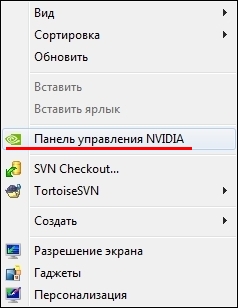
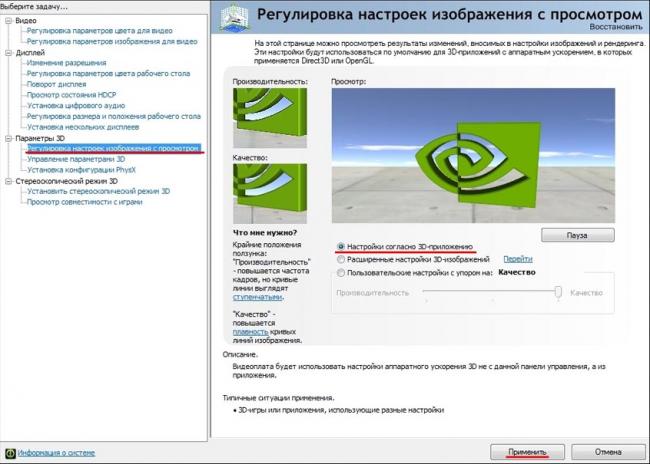
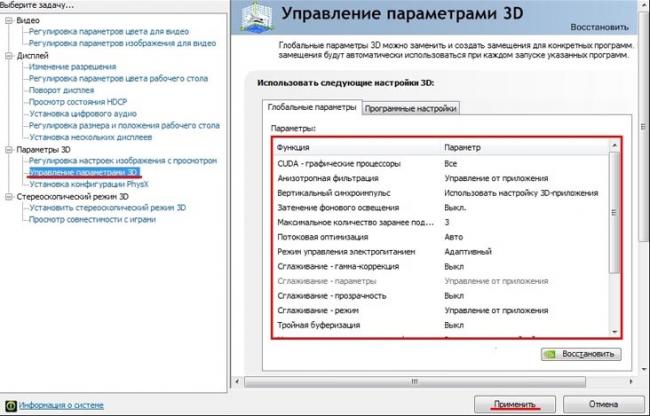
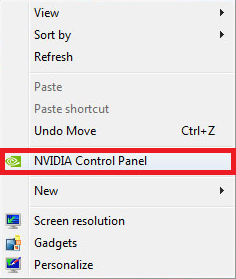
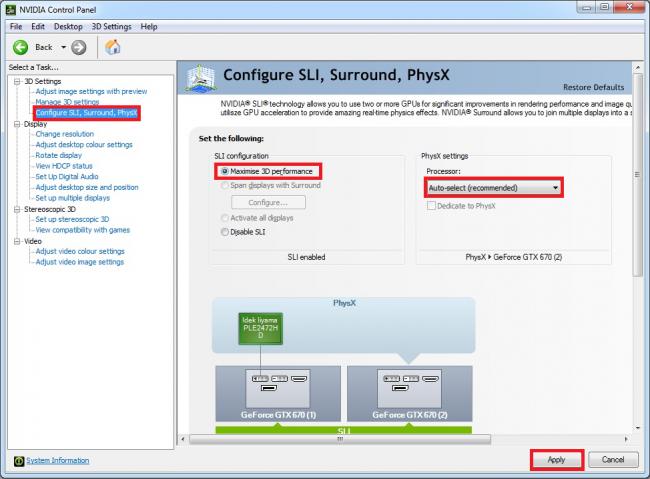
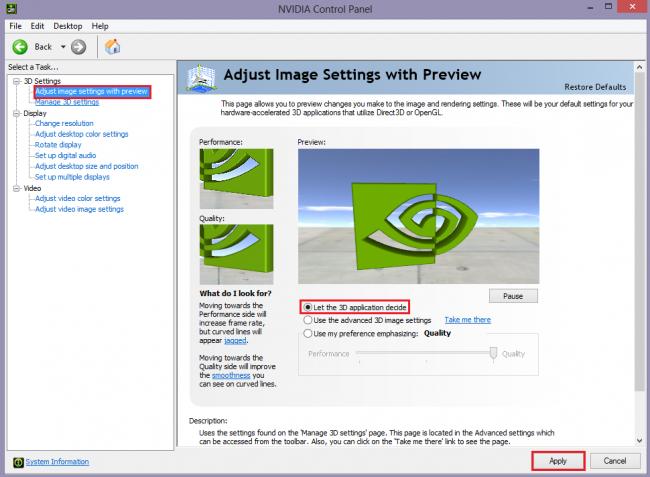
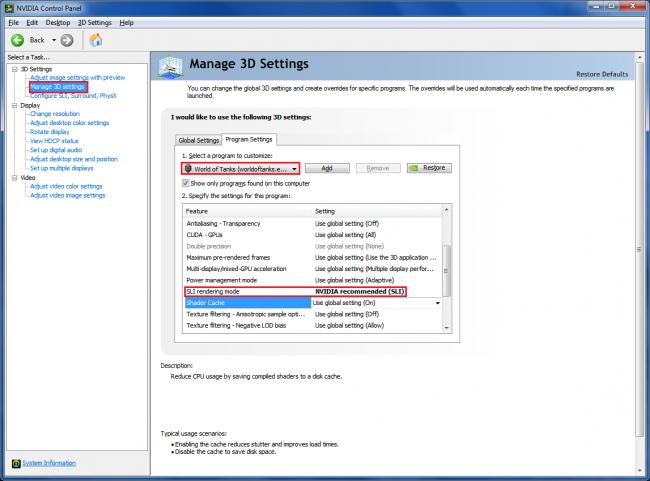

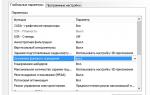 Настройка NVIDIA для максимальной производительности в играх
Настройка NVIDIA для максимальной производительности в играх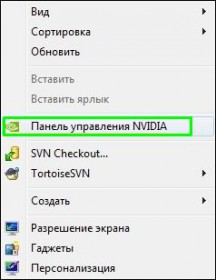
 Оптимальные настройки видеокарты Nvidia для игр
Оптимальные настройки видеокарты Nvidia для игр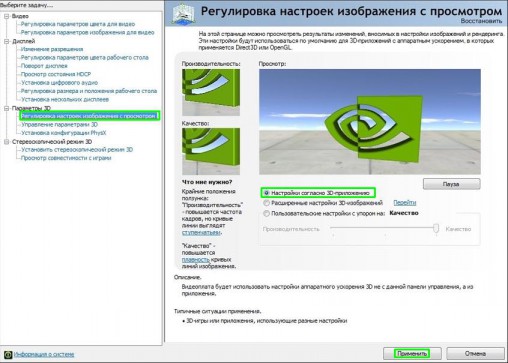
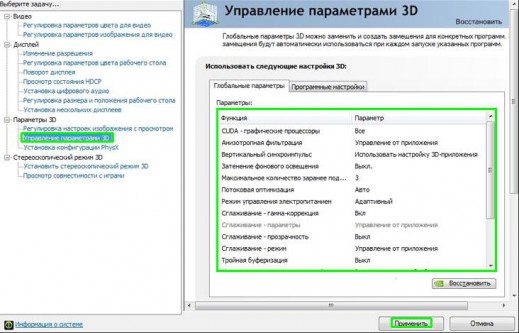
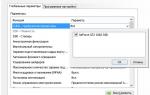 Устраняем сбои при использовании дискретной видеокарты в ноутбуке
Устраняем сбои при использовании дискретной видеокарты в ноутбуке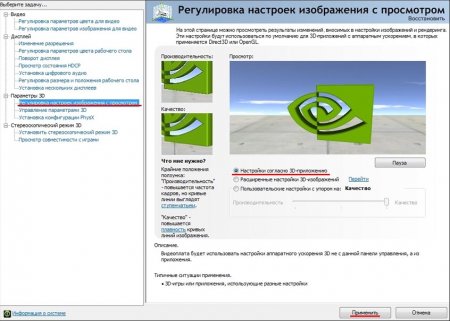
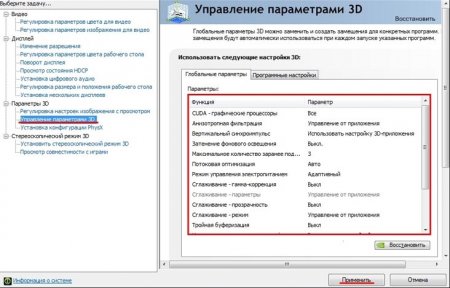

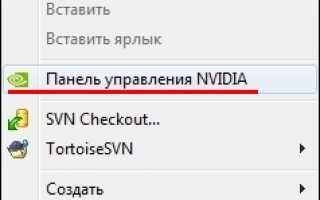

 Как настроить видеокарту Nvidia для максимальной производительности
Как настроить видеокарту Nvidia для максимальной производительности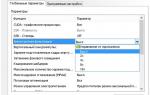 Как повысить производительность видеокарты NVIDIA в играх // ускорение NVIDIA (GeForce)!
Как повысить производительность видеокарты NVIDIA в играх // ускорение NVIDIA (GeForce)!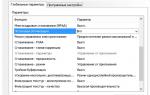 Путеводитель по контрольной панели драйвера NVIDIA
Путеводитель по контрольной панели драйвера NVIDIA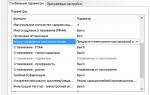 Настройка нвидиа для кс го
Настройка нвидиа для кс го